-
-
Créer et gérer des connexions et des ressources
-
Pools d'identités de machines de différents types de jonction
-
Service Citrix Secure Ticketing Authority (STA) autonome Cloud Connector
-
-
-
Redirection de contenu générale
-
Redirection de la localisation du client
-
-
Comparer, donner un ordre de priorité, modéliser et résoudre les problèmes de stratégies
-
-
Sauvegarder ou faire migrer votre configuration
-
Sauvegarder et restaurer à l'aide de l'outil de configuration automatisée
-
Applets de commande d'outils de configuration automatisée pour la migration
-
Applets de commande d'outils de configuration automatisée pour la sauvegarde et la restauration
-
Dépannage de la configuration automatisée et informations supplémentaires
-
Collecter une trace CDF (Citrix Diagnostic Facility) au démarrage du système
-
Service de mise à niveau de Citrix VDA (VUS) - Technical Preview
This content has been machine translated dynamically.
Dieser Inhalt ist eine maschinelle Übersetzung, die dynamisch erstellt wurde. (Haftungsausschluss)
Cet article a été traduit automatiquement de manière dynamique. (Clause de non responsabilité)
Este artículo lo ha traducido una máquina de forma dinámica. (Aviso legal)
此内容已经过机器动态翻译。 放弃
このコンテンツは動的に機械翻訳されています。免責事項
이 콘텐츠는 동적으로 기계 번역되었습니다. 책임 부인
Este texto foi traduzido automaticamente. (Aviso legal)
Questo contenuto è stato tradotto dinamicamente con traduzione automatica.(Esclusione di responsabilità))
This article has been machine translated.
Dieser Artikel wurde maschinell übersetzt. (Haftungsausschluss)
Ce article a été traduit automatiquement. (Clause de non responsabilité)
Este artículo ha sido traducido automáticamente. (Aviso legal)
この記事は機械翻訳されています.免責事項
이 기사는 기계 번역되었습니다.책임 부인
Este artigo foi traduzido automaticamente.(Aviso legal)
这篇文章已经过机器翻译.放弃
Questo articolo è stato tradotto automaticamente.(Esclusione di responsabilità))
Translation failed!
Redirection de la localisation du client
Lorsqu’elle est activée, la redirection de localisation du client permet aux applications et aux sessions de bureau hébergées sur VDA d’accéder facilement à la position actuelle du client. Sur un système d’exploitation multisession (TS VDA ou Multi-Session WS VDA), chaque session dispose d’une localisation unique fournie par le client connecté. Grâce à cette fonctionnalité, les applications du VDA qui dépendent de la position disposent de la localisation précise du client.
Pour plus d’informations, consultez la documentation de Microsoft.
Une fois la redirection de localisation du client activée et l’accès à la localisation autorisé à la fois côté serveur et côté client, lorsque vous lancez une application ou un poste de travail accédant à la localisation, le client vous invite à partager sa position actuelle à l’aide de la boîte de dialogue suivante :
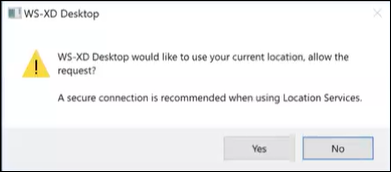
Lorsque vous activez la redirection de localisation du client, l’icône suivante apparaît dans la barre des tâches du client si/lorsque l’application ou le bureau hébergé par un VDA interroge les informations de localisation actuelles.
![]()
Configuration système requise
Pour les serveurs :
- OS VDA session unique (Win10/11) ou multi-sessions (Win 11 22H2 et Server 2022 23H2 ou version ultérieure)
- Application Citrix Workspace™ pour Windows, iOS ou Android
Configuration
La redirection de la localisation du client doit être activée à l’aide de la stratégie Citrix® pour que la fonctionnalité fonctionne. La redirection de la localisation du client est désactivée par défaut.
Pour activer la redirection de la localisation du client, procédez comme suit :
Côté Windows VDA et côté client :
- Dans Paramètres > Confidentialité > Localisation, activez les options suivantes :
- Autoriser l’accès à la localisation sur cet appareil
-
Autoriser les applications à accéder à votre position
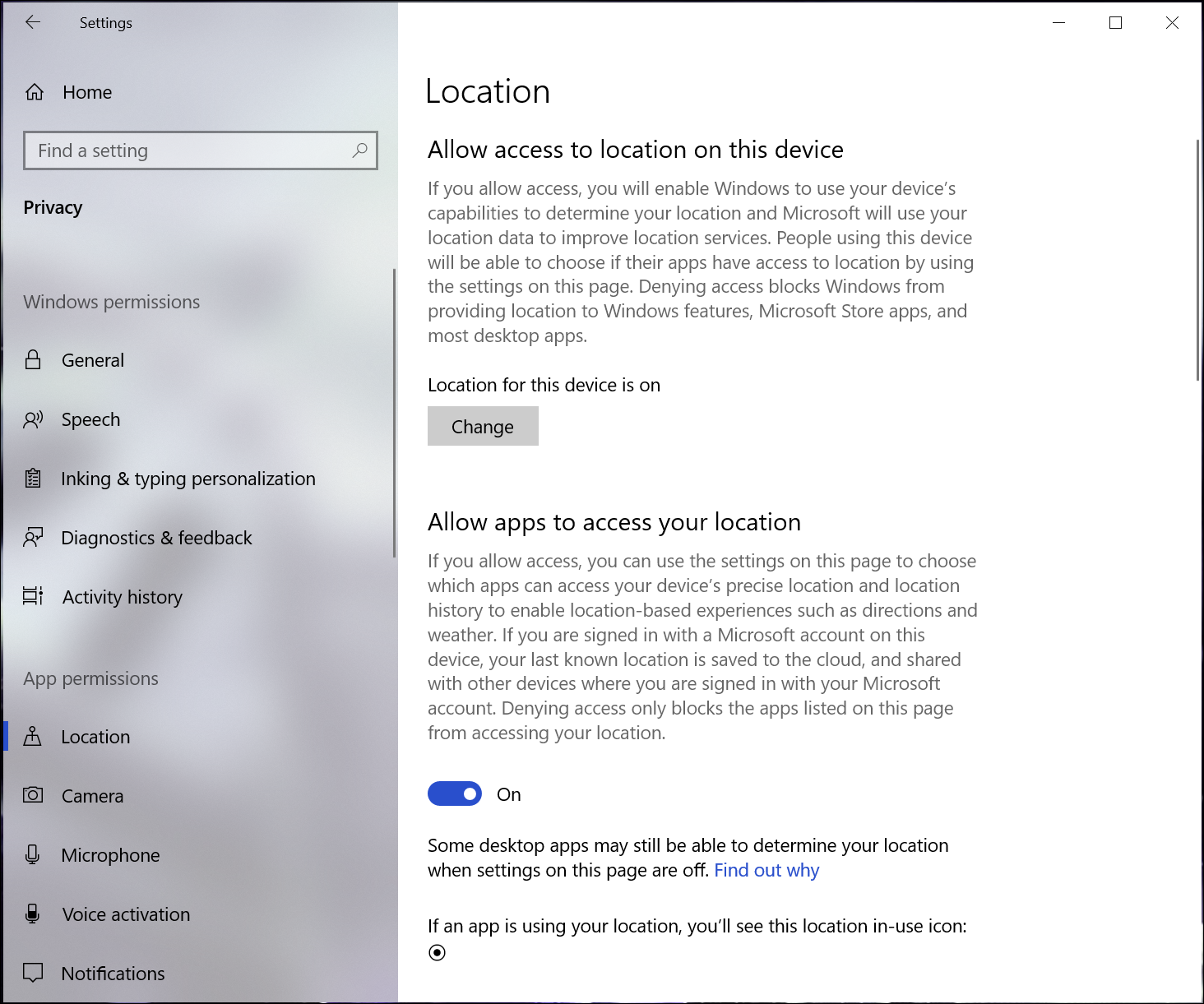
-
Autoriser les applications de bureau à accéder à votre position
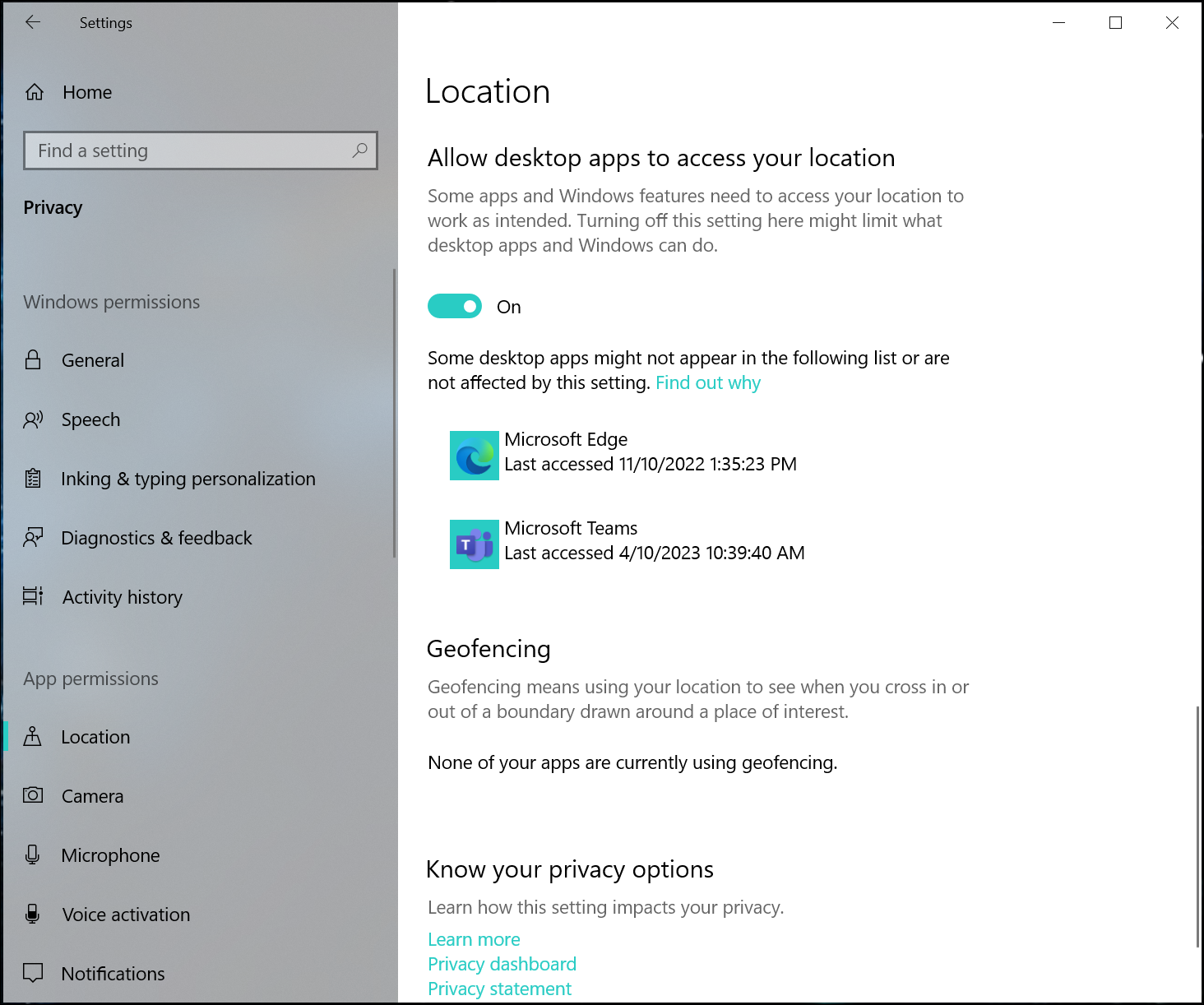
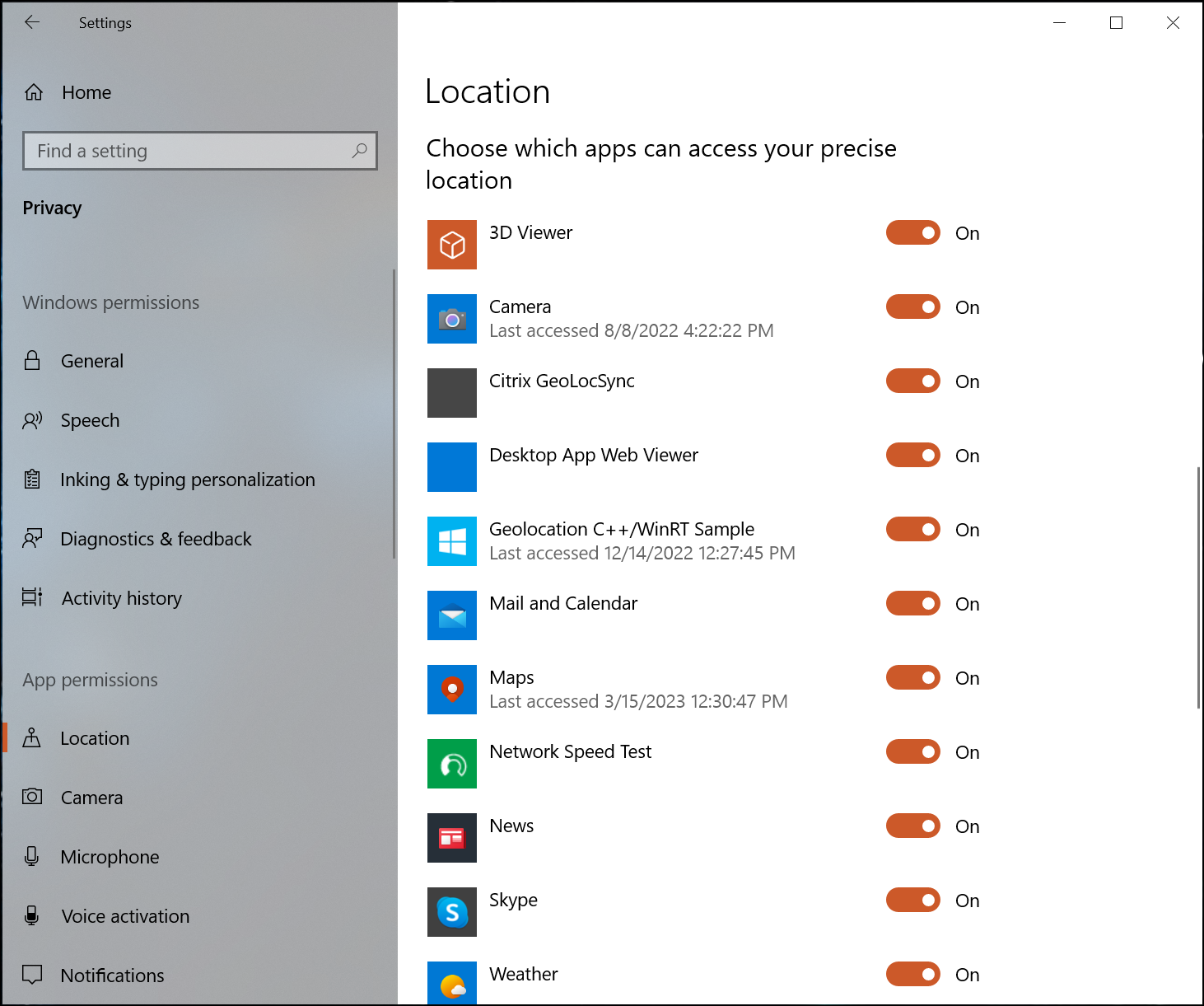
- Pour les systèmes d’exploitation multi-sessions, activez le paramètre Remplacer la localisation.
Pour Controller/DDC :
Activez la stratégie Studio > Stratégies > Emplacement > Paramètres > Autoriser les applications à utiliser l’emplacement physique de la machine cliente. Pour en savoir plus, consultez la section Paramètres de stratégie des capteurs clients. 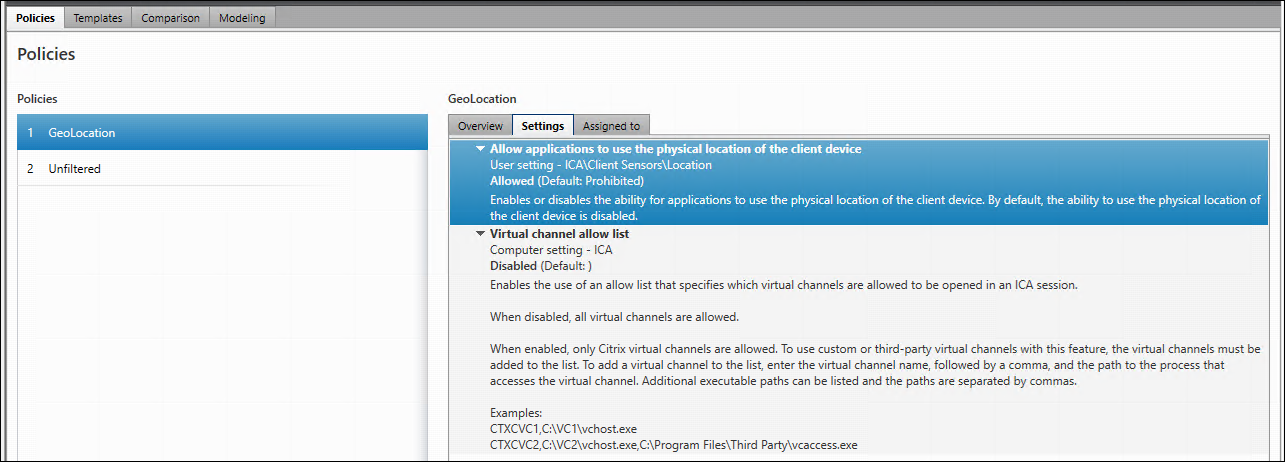
Partager
Partager
Dans cet article
This Preview product documentation is Citrix Confidential.
You agree to hold this documentation confidential pursuant to the terms of your Citrix Beta/Tech Preview Agreement.
The development, release and timing of any features or functionality described in the Preview documentation remains at our sole discretion and are subject to change without notice or consultation.
The documentation is for informational purposes only and is not a commitment, promise or legal obligation to deliver any material, code or functionality and should not be relied upon in making Citrix product purchase decisions.
If you do not agree, select I DO NOT AGREE to exit.